■Windows8にスタートメニューらしくする
デスクトップ画面からプログラムを起動するときは、タスクバーにピン留めされたプログラムを起動して、
タスクバーに無ければスタート画面から起動するというようになっているようです。
いちいちデスクトップ画面⇔スタート画面を行ったり来たりするのも、面倒です。
従来のWindowsのスタートに似たスタートらしきメニュー の出し方を紹介します。
作成手順
- 隠しファイルを参照するので、左下のエクスプローラをクリックし、表示メニューの表示/非表示と選択し、
隠しファイルの部分にチェックを入れます。

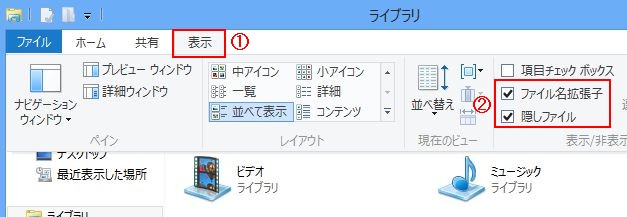
- エクスプローラは閉じて、タスクバーの空いている部分でマウスの右ボタンをクリックします。
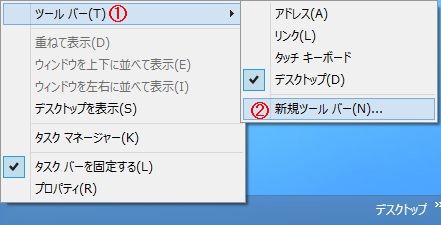
- 表示されたメニューのツールバー→新規ツールバーと選択します。
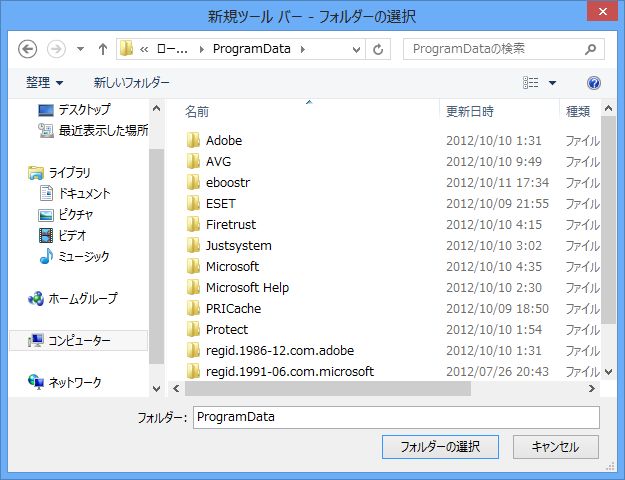
すると、フォルダーの選択を聞かれるので、
c:\ProgramData\Microsoft\Windows\スタートメニュー\プログラム
を選択し、フォルダ選択ボタンをクリックします。 - すると、タスクバーにプログラムと表示された部分が出現するので、
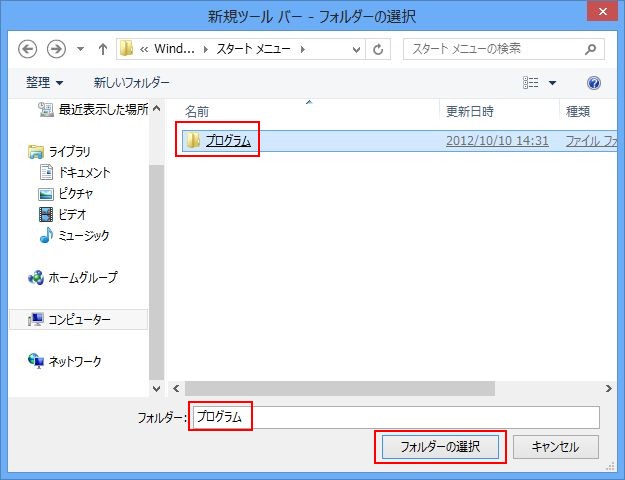
右側の>>の部分をクリックすると、

従来のWindowsのすべてのユーザのプログラムに相当する部分が表示されます。
 br />
このプログラムの部分を左側へ持っていくと、もう少し、スタートメニューらしくなる。
br />
このプログラムの部分を左側へ持っていくと、もう少し、スタートメニューらしくなる。
(単なるショートカットのリンクです。)
c:\ProgramData\Microsoft\Windows\スタートメニュー\プログラム のフォルダは
オールユーザーのフォルダなので、他にもローカルユーザーのフォルダは
c:\Users\(ユーザー名)\AppData\Roaming\Microsoft\Windows\Start Menu\Programs
にあったり、コントロールパネルなどの管理ツール的なフォルダは
c:\Users\(ユーザー名)\AppData\Local\Microsoft\Windows\WinX
内のGroup1、Group2、Group3にあるので、これらのフォルダ内にある必要そうなショートカットを
オールユーザーのプログラムへコピーすれば、よりスタートメニューらしくなります。
※ファイルはコピーです。
移動にすると、スタート画面からパネルが削除されるので、ご注意下さい。
間違って移動するとデスクトップのパネルがなくなりますので十分注意してください。
[ 補足 ]
D:\Yakushima_Menu などのフォルダを作成して、上記のフォルダの内容を コピー して
このフォルダを新規作成の時に指定することをお勧めします。
■前ページに戻る ■TOP ■Windows Tips> ■Home